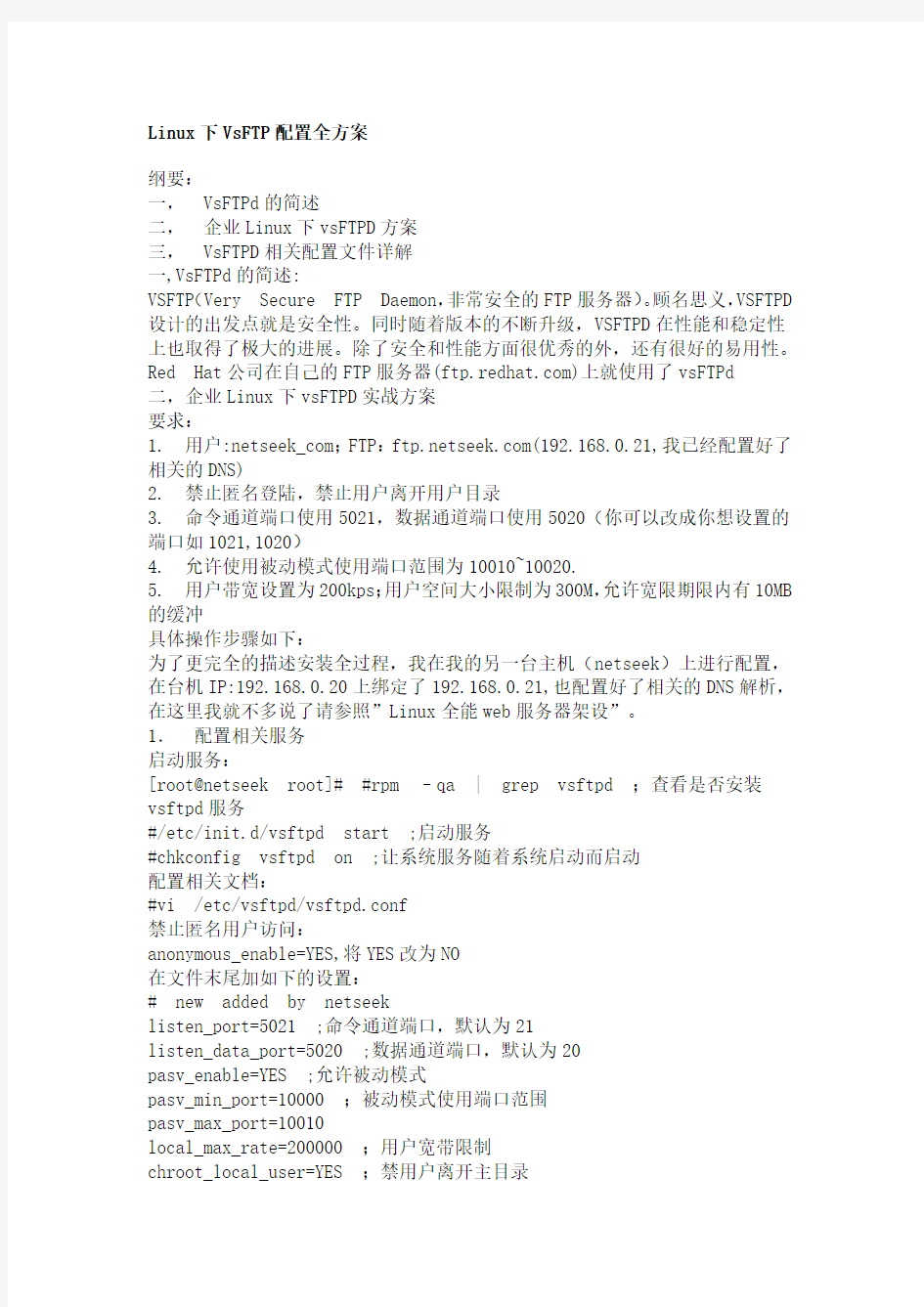
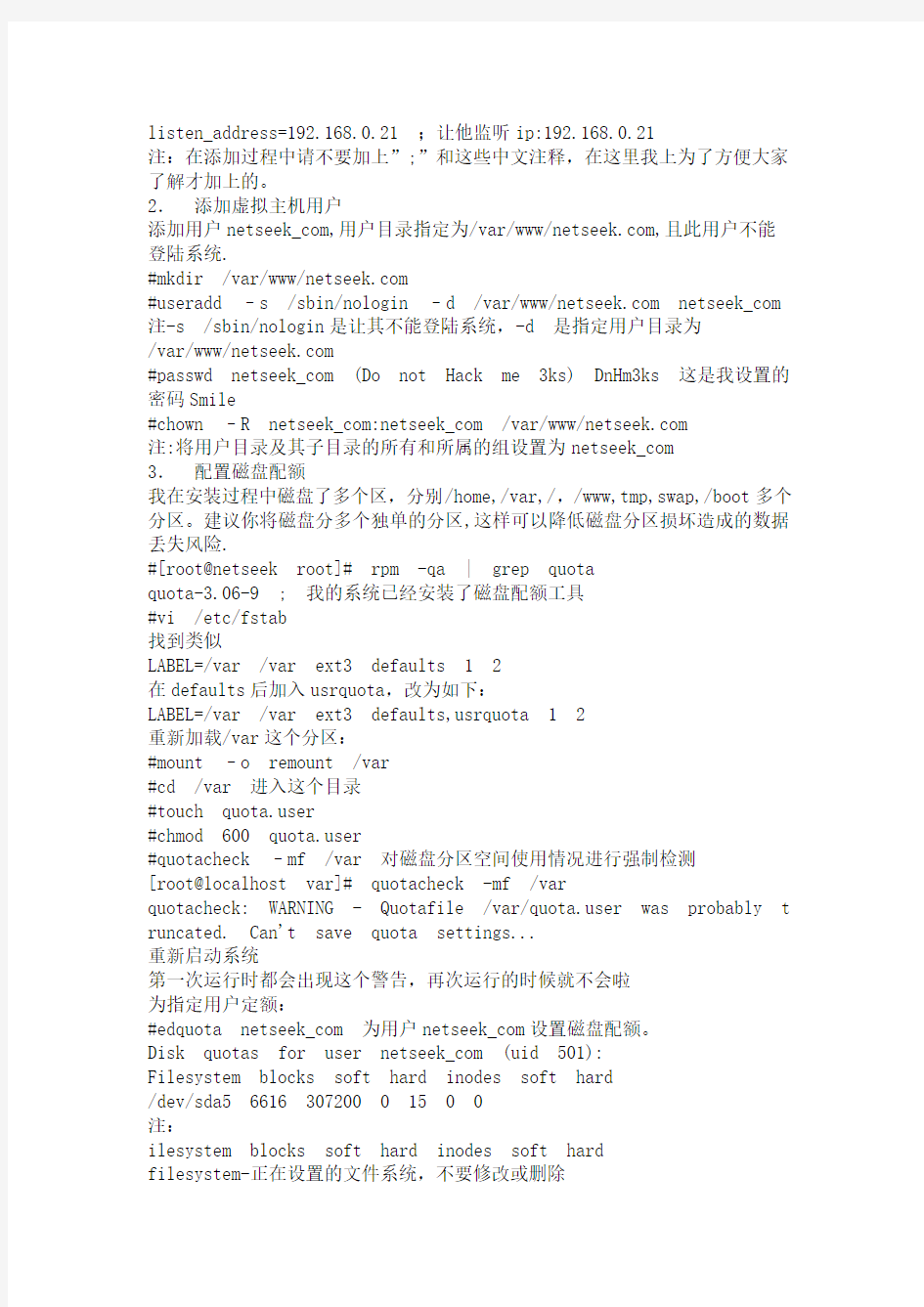
Linux下VsFTP配置全方案
纲要:
一,VsFTPd的简述
二,企业Linux下vsFTPD方案
三,VsFTPD相关配置文件详解
一,VsFTPd的简述:
VSFTP(Very Secure FTP Daemon,非常安全的FTP服务器)。顾名思义,VSFTPD 设计的出发点就是安全性。同时随着版本的不断升级,VSFTPD在性能和稳定性上也取得了极大的进展。除了安全和性能方面很优秀的外,还有很好的易用性。Red Hat公司在自己的FTP服务器(https://www.doczj.com/doc/292526662.html,)上就使用了vsFTPd
二,企业Linux下vsFTPD实战方案
要求:
1. 用户:netseek_com;FTP:https://www.doczj.com/doc/292526662.html,(19
2.168.0.21,我已经配置好了相关的DNS)
2. 禁止匿名登陆,禁止用户离开用户目录
3. 命令通道端口使用5021,数据通道端口使用5020(你可以改成你想设置的端口如1021,1020)
4. 允许使用被动模式使用端口范围为10010~10020.
5. 用户带宽设置为200kps;用户空间大小限制为300M,允许宽限期限内有10MB 的缓冲
具体操作步骤如下:
为了更完全的描述安装全过程,我在我的另一台主机(netseek)上进行配置,在台机IP:192.168.0.20上绑定了192.168.0.21,也配置好了相关的DNS解析,在这里我就不多说了请参照”Linux全能web服务器架设”。
1.配置相关服务
启动服务:
[root@netseek root]# #rpm –qa | grep vsftpd ;查看是否安装vsftpd服务
#/etc/init.d/vsftpd start ;启动服务
#chkconfig vsftpd on ;让系统服务随着系统启动而启动
配置相关文档:
#vi /etc/vsftpd/vsftpd.conf
禁止匿名用户访问:
anonymous_enable=YES,将YES改为NO
在文件末尾加如下的设置:
# new added by netseek
listen_port=5021 ;命令通道端口,默认为21
listen_data_port=5020 ;数据通道端口,默认为20
pasv_enable=YES ;允许被动模式
pasv_min_port=10000 ;被动模式使用端口范围
pasv_max_port=10010
local_max_rate=200000 ;用户宽带限制
chroot_local_user=YES ;禁用户离开主目录
listen_address=192.168.0.21 ;让他监听ip:192.168.0.21
注:在添加过程中请不要加上”;”和这些中文注释,在这里我上为了方便大家了解才加上的。
2.添加虚拟主机用户
添加用户netseek_com,用户目录指定为/var/www/https://www.doczj.com/doc/292526662.html,,且此用户不能登陆系统.
#mkdir /var/www/https://www.doczj.com/doc/292526662.html,
#useradd –s /sbin/nologin –d /var/www/https://www.doczj.com/doc/292526662.html, netseek_com 注-s /sbin/nologin是让其不能登陆系统,-d 是指定用户目录为
/var/www/https://www.doczj.com/doc/292526662.html,
#passwd netseek_com (Do not Hack me 3ks) DnHm3ks 这是我设置的密码Smile
#chown –R netseek_com:netseek_com /var/www/https://www.doczj.com/doc/292526662.html,
注:将用户目录及其子目录的所有和所属的组设置为netseek_com
3.配置磁盘配额
我在安装过程中磁盘了多个区,分别/home,/var,/,/www,tmp,swap,/boot多个分区。建议你将磁盘分多个独单的分区,这样可以降低磁盘分区损坏造成的数据丢失风险.
#[root@netseek root]# rpm -qa | grep quota
quota-3.06-9 ; 我的系统已经安装了磁盘配额工具
#vi /etc/fstab
找到类似
LABEL=/var /var ext3 defaults 1 2
在defaults后加入usrquota,改为如下:
LABEL=/var /var ext3 defaults,usrquota 1 2
重新加载/var这个分区:
#mount –o remount /var
#cd /var 进入这个目录
#touch https://www.doczj.com/doc/292526662.html,er
#chmod 600 https://www.doczj.com/doc/292526662.html,er
#quotacheck –mf /var 对磁盘分区空间使用情况进行强制检测
[root@localhost var]# quotacheck -mf /var
quotacheck: WARNING - Quotafile /var/https://www.doczj.com/doc/292526662.html,er was probably t runcated. Can't save quota settings...
重新启动系统
第一次运行时都会出现这个警告,再次运行的时候就不会啦
为指定用户定额:
#edquota netseek_com 为用户netseek_com设置磁盘配额。
Disk quotas for user netseek_com (uid 501):
Filesystem blocks soft hard inodes soft hard
/dev/sda5 6616 307200 0 15 0 0
注:
ilesystem blocks soft hard inodes soft hard
filesystem-正在设置的文件系统,不要修改或删除
bolock-当前使用的碰盘空间,单位为KB
soft(第一个)-软磁盘空间限制,默认0,表示无限制,我在这里设为300M。hard(第一个)-硬配额限制,0表示无限制。
inodes-当前文件数量
soft(第二个)-对文件数量的软限制,0表示无限制
hard(第二个)-对文件数量的硬限制,0表示无限制
让系统启动是自动加载:
#vi /etc/rc.d/rc.local ,加入以下:
/etc/init.d/vsftpd start
/sbin/quotacheck
/sbin/quotaon –avu
现在查看netseek_com 用户使用磁盘空间的情况
[root@localhost ~]# quota -u netseek_com
Disk quotas for user netseek_com (uid 501):
Filesystem blocks quota limit grace files quota limit grace /dev/sda5 6616 307200 0 15 0 0
注:关于更多的quota命令,请用man命令查看吧,乌哥(VBird)说,我们要学会找男人!Smile
4.效果演示,登陆演示:
四,VsFTPd相关的配置详解
1.匿名用户相关设置
anonymous_enable=YES ,将YES改为NO, 禁止匿名用户登陆
#non_mkdir_write_enable=YES ,将#注释去掉,允许匿名用户创建目录
#non_upload_enalbe=YES ,将#去掉,允许匿名用户上传
anon_world_readable_only=YES ,允许匿名用户下载,默认是禁止的,这个可以自行添加。
Anon_other_write_enable=YES ,将其设为YES的话,就除了上传和创建目录外,还可以重命名,删除文件,默认是NO
no_anon_password=NO ,将其设为YES,匿名用户不会查询用户密码直接登陆。ftp_username=ftp ,匿名用户登陆系统的账号默认为ftp,此项最好不要改,否则设置不当会给系统的安全带来威胁。
2.FTP服务端口的指定
listen_port=8021 ,指定命令通道为8021,默认为21
listen_data_port=8020 ,指定数据通道为8020,默认为20
3.上传模式的设置
pasv_enable=YES ,是否允使用被动模式,默认是允许的。
pasv_min_port=10000 ,指定使用被动模式时打开端口的最小值
pasv_max_port=10004 ,指定使用被动模式时打开端口的最大值。
4.Vsftp服务器指定IP地址
listen_address=192.168.0.21 ,指定FTP,IP地址
注:只有当vsftp运行于独立模式时才允许使用指定IP,如果在/etc/xinetd.d 目录下已经建立了vsfpd文件,就要将该文件中的disable设置为yes,方可。
5. 锁定用户,禁止用户离开用户主目录
chroot_local_user=YES ,将其设为YES,就锁定在用户主目录,设为NO,可以切换
将指定用户设置为锁定用户主目录:
#chroot_list_enable=YES
#chroot_list_file=/etc/vsftpd.chroot_list
将其改为如下:
chroot_list_enable=NO
chroot_list_file=/etc/vsftpd/vsftpd.chroot_list
将上面保存,再做如下操作:
#touch /etc/vsftpd/vsftpd.chroot_list
#vi /etc/vsftpd/vsftpd.chroot_list ,在该文件中加入用户名单,如:netseek_com
6.FTP服务器的流量控制
max_clients=100 ;允许的最大连接数,定义为100,默认为0,表没有限制max_per_ip=5 ;每个IP允许的连接数,0表没有限制,需要运行于独立模式方可
anon_max_rate=50000 ;匿名用户最大带宽,单位为bps
local_max_rate=200000 ;系统用户最大带宽
如何对指定用户进行流量限制呢?
#vi /etc/vsftpd/vsftpd.conf,添加一行:
user_config_dir=/etc/vsftpd/userconf
#touch /etc/vsftpd/userconf/netseek_com 为netseek_com这个用户建立一个netseek_com文件
#vi /etc/vsftpd/userconf/netseek_com 添加以下内容
local_max_rate=100000
保存重启服务即可.
7.定制欢迎信息
目录说明设置
#vi /etc/vsftpd/vsftpd.conf
#dirmessage_enable=YES,前的#去掉。
然后我们定制一个.message,写上你想写的东西,然后把这个文件复制到各个用户的家目录中,就OK。
系统欢迎消息设置
ftpd_banner=Welcome to https://www.doczj.com/doc/292526662.html, , Yeah!!!
系统欢迎消息文件设置
banner_file=/etc/vsftpd/welcome 与ftpd_banner相类似,不同之处在于,banner_file指定欢迎文件
1.安装 1. 在要创建FTP的服务器上输入命令: ps -ef |grep vsftpd 查一下系统有没有安装vsftpd这个服务器,如果出现如下图所示的界面说明已经安装,否则没有。 2. 然后再执行:yum install vsftpd -y 进行在线安装vsftpd 服务。 如上图看到Complete! ,表示安装完成。 3. 安装成功以后需要把匿名登陆的这个功能关闭了。 使用命令:vim /etc/vsftpd/vsftpd.conf 然后在里面找到: anonymous_enable=YES,改成anonymous_enable=NO 4. 然后再查看一下vsftpd这个服务有没有启动。 使用命令:chkconfig --list 如果如下图所示表示没有启动。
使用以下命令启动:chkconfig --level 35 vsftpd on 5. 用客户端连接ftp后提示500 OOPS:cannot change directory: /home/xxx 问题很奇怪,百度了一下,发现可能是由于启用了SELinux引起的问题 输入命令:vi /etc/sysconfig/selinux 将SELINUX=enforcing 修改为SELINUX=disabled,关闭SELINUX后, 重新启动机器,问题解决。 6. 再接下来就是创建用户名。创建用户名:useradd jiuyang123 useradd -d /home/... -s /sbin/nologin myusername# /home/... 替换为你想让该用户访问到的路径# myusername 替换为你自己取的用户名 #/sbin/nologin意思是用户不允许登录(通过ftp可以连接) 7. 再然后就是创建密码。命令:passwd jiuyang123 再输入两次密码就可以了。 8.更改目录的所有者 chmod -R 755 /home/... 1.登录FTP 1. 关闭防火墙:/etc/init.d/iptables stop 1.重启服务:setsebool ftpd_disable_trans 1 # setsebool -P ftpd_disable_trans 1 #关闭SELINUX对ftpd的保护 /sbin/service vsftpd restart 注意上一阶段第5步,将SELINUX中关于ftp服务传输控制的默认设置修改后再将vsftp服务重新启动一下
Linux安装ftp组件 Linux安装ftp组件 1安装vsftpd组件 安装完后,有/etc/vsftpd/vsftpd.conf 文件,是vsftp的配置文件。 [root@bogon ~]# yum -y install vsftpd 2添加一个ftp用户 此用户就是用来登录ftp服务器用的。 [root@bogon ~]# useradd ftpuser 这样一个用户建完,可以用这个登录,记得用普通登录不要用匿名了。登录后默认的路径为 /home/ftpuser. 3给ftp用户添加密码。 [root@bogon ~]# passwd ftpuser 输入两次密码后修改密码。 4防火墙开启21端口 因为ftp默认的端口为21,而centos默认是没有开启的,所以要修改iptables文件 [root@bogon ~]# vim /etc/sysconfig/iptables 在行上面有22 -j ACCEPT 下面另起一行输入跟那行差不多的,只是把22换成21,然后:wq保存。 还要运行下,重启iptables [root@bogon ~]# service iptables restart 5修改selinux 外网是可以访问上去了,可是发现没法返回目录(使用ftp的主动模式,被动模式还是无法访问),也上传不了,因为selinux作怪了。 修改selinux: 执行以下命令查看状态: [root@bogon ~]# getsebool -a | grep ftp allow_ftpd_anon_write --> off allow_ftpd_full_access --> off allow_ftpd_use_cifs --> off allow_ftpd_use_nfs --> off ftp_home_dir --> off ftpd_connect_db --> off ftpd_use_passive_mode --> off httpd_enable_ftp_server --> off
Linux下VsFTP配置全方案 纲要: 一,VsFTPd的简述 二,企业Linux下vsFTPD方案 三,VsFTPD相关配置文件详解 一,VsFTPd的简述: VSFTP(Very Secure FTP Daemon,非常安全的FTP服务器)。顾名思义,VSFTPD 设计的出发点就是安全性。同时随着版本的不断升级,VSFTPD在性能和稳定性上也取得了极大的进展。除了安全和性能方面很优秀的外,还有很好的易用性。Red Hat公司在自己的FTP服务器(https://www.doczj.com/doc/292526662.html,)上就使用了vsFTPd 二,企业Linux下vsFTPD实战方案 要求: 1. 用户:netseek_com;FTP:https://www.doczj.com/doc/292526662.html,(19 2.168.0.21,我已经配置好了相关的DNS) 2. 禁止匿名登陆,禁止用户离开用户目录 3. 命令通道端口使用5021,数据通道端口使用5020(你可以改成你想设置的端口如1021,1020) 4. 允许使用被动模式使用端口范围为10010~10020. 5. 用户带宽设置为200kps;用户空间大小限制为300M,允许宽限期限内有10MB 的缓冲 具体操作步骤如下: 为了更完全的描述安装全过程,我在我的另一台主机(netseek)上进行配置,在台机IP:192.168.0.20上绑定了192.168.0.21,也配置好了相关的DNS解析,在这里我就不多说了请参照”Linux全能web服务器架设”。 1.配置相关服务 启动服务: [root@netseek root]# #rpm –qa | grep vsftpd ;查看是否安装vsftpd服务 #/etc/init.d/vsftpd start ;启动服务 #chkconfig vsftpd on ;让系统服务随着系统启动而启动 配置相关文档: #vi /etc/vsftpd/vsftpd.conf 禁止匿名用户访问: anonymous_enable=YES,将YES改为NO 在文件末尾加如下的设置: # new added by netseek listen_port=5021 ;命令通道端口,默认为21 listen_data_port=5020 ;数据通道端口,默认为20 pasv_enable=YES ;允许被动模式 pasv_min_port=10000 ;被动模式使用端口范围 pasv_max_port=10010 local_max_rate=200000 ;用户宽带限制 chroot_local_user=YES ;禁用户离开主目录
# 是否允许匿名登录FTP服务器,默认设置为YES允许 # 用户可使用用户名ftp或anonymous进行ftp登录,口令为用户的E-mail地址。 # 如不允许匿名访问则设置为NO anonymous_enable=YES # 是否允许本地用户(即linux系统中的用户帐号)登录FTP服务器,默认设置为YES允许 # 本地用户登录后会进入用户主目录,而匿名用户登录后进入匿名用户的下载目录/var/ftp/pub # 若只允许匿名用户访问,前面加上#注释掉即可阻止本地用户访问FTP服务器 local_enable=YES # 是否允许本地用户对FTP服务器文件具有写权限,默认设置为YES允许 write_enable=YES # 掩码,本地用户默认掩码为077 # 你可以设置本地用户的文件掩码为缺省022,也可根据个人喜好将其设置为其他值 #local_umask=022 # 是否允许匿名用户上传文件,须将全局的write_enable=YES。默认为YES #anon_upload_enable=YES # 是否允许匿名用户创建新文件夹 #anon_mkdir_write_enable=YES # 是否激活目录欢迎信息功能 # 当用户用CMD模式首次访问服务器上某个目录时,FTP服务器将显示欢迎信息 # 默认情况下,欢迎信息是通过该目录下的.message文件获得的 # 此文件保存自定义的欢迎信息,由用户自己建立 #dirmessage_enable=YES # 是否让系统自动维护上传和下载的日志文件
# 默认情况该日志文件为/var/log/vsftpd.log,也可以通过下面的xferlog_file选项对其进行设定# 默认值为NO xferlog_enable=YES # Make sure PORT transfer connections originate from port 20 (ftp-data). # 是否设定FTP服务器将启用FTP数据端口的连接请求 # ftp-data数据传输,21为连接控制端口 connect_from_port_20=YES # 设定是否允许改变上传文件的属主,与下面一个设定项配合使用 # 注意,不推荐使用root用户上传文件 #chown_uploads=YES # 设置想要改变的上传文件的属主,如果需要,则输入一个系统用户名 # 可以把上传的文件都改成root属主。whoever:任何人 #chown_username=whoever # 设定系统维护记录FTP服务器上传和下载情况的日志文件 # /var/log/vsftpd.log是默认的,也可以另设其它 #xferlog_file=/var/log/vsftpd.log # 是否以标准xferlog的格式书写传输日志文件 # 默认为/var/log/xferlog,也可以通过xferlog_file选项对其进行设定 # 默认值为NO #xferlog_std_format=YES # 以下是附加配置,添加相应的选项将启用相应的设置 # 是否生成两个相似的日志文件 # 默认在/var/log/xferlog和/var/log/vsftpd.log目录下
vsftp的配置步骤讲解说明 主讲人:杨海艳 然后vim /etc/vsftpd/vsftpd.conf
service vsftpd restart 【案例1】建立基于虚拟用户的FTP服务器,并根据以下要求配置FTP服务器。 (1)配置FTP匿名用户的主目录为/var/ftp/anon。下载带宽限制为100kB/s (2)建立一个名为abc,口令为xyz的FTP账户。下载带宽限制为500kB/s。 (3)设置FTP服务器同时登录到FTP服务器的最大链接数为100;每个IP最大链接数为3;用户空闲时间超过限值为5分钟。 mkdir /var/ftp/anon useradd abc passwd abc vim /etc/vsftpd/vsftpd.conf 主要内容如下 anonymous_enable=YES anon_root=/var/ftp/anon anon_max_rate=100000 # Uncomment this to allow local users to log in. local_enable=YES local_max_rate=500000 max_clients=100 max_per_ip=3 connect_timeout=300 以上是本地的LOCAL用户 下面是用虚拟用户来实现 vim /etc/vsftpd/vuser 内容如下 tom 123 生成数据库文件 db_load -T -t hash -f /etc/vsftpd/vuser /etc/vsftpd/vuser.db chmod 600 /etc/vsftpd/vuser.db vim /etc/pam.d/vsftpd 注释掉原来的内容 然后加入 auth required pam_userdb.so db=/etc/vsftpd/vuser account required pam_userdb.so db=/etc/vsftpd/vuser 最后编辑VSFTPD.CONF加入下面两句 guest_enable=YES guest_username=abc
vsftp使用方法 VSFTPD的菜鸟篇: 作者:龙磊 这是我这个菜鸟学习LINUX所写的第一篇文章,是比较基础的FTP架设的应用,如果我写有什么问题请大家多指教,我后续会陆续出进阶篇把FTP中各种详细的配置跟大家一起进行探讨。 我所用的是LINUX AS+VSFTPD-1.2.0-4的系统架构,在这里说明的是如果对配置文件不是很熟悉,最好做个备份,以免误操作: 1.匿名服务器的连接(独立的服务器) 在/etc/vsftpd/vsftpd.conf配置文件中添加如下几项: Anonymous_enable=yes (允许匿名登陆) Dirmessage_enable=yes (切换目录时,显示目录下.message的内容) Local_umask=022 (FTP上本地的文件权限,默认是077) Connect_form_port_20=yes (启用FTP数据端口的数据连接)* Xferlog_enable=yes (激活上传和下传的日志) Xferlog_std_format=yes (使用标准的日志格式) Ftpd_banner=XXXXX (欢迎信息) Pam_service_name=vsftpd (验证方式)* Listen=yes (独立的VSFTPD服务器)* 功能:只能连接FTP服务器,不能上传和下传 注:其中所有和日志欢迎信息相关连的都是可选项,打了星号的无论什么帐户都要添加,是属于FTP的基本选项 2.开启匿名FTP服务器上传权限 在配置文件中添加以下的信息即可: Anon_upload_enable=yes (开放上传权限) Anon_mkdir_write_enable=yes (可创建目录的同时可以在此目录中上传文件)Write_enable=yes (开放本地用户写的权限) Anon_other_write_enable=yes (匿名帐号可以有删除的权限) 3.开启匿名服务器下传的权限 在配置文件中添加如下信息即可: Anon_world_readable_only=no 注:要注意文件夹的属性,匿名帐户是其它(other)用户要开启它的读写执行的权限 (R)读-----下传(W)写----上传(X)执行----如果不开FTP的目录都进不去 4.普通用户FTP服务器的连接(独立服务器)
Linux vsftp安全配置 FTP服务器面临的安全隐患 FTP服务器面临的安全隐患主要包括:缓冲区溢出攻击、数据嗅探、匿名访问缺陷和访问漏洞。 VSFtp一些安全配置: 1. 修改Vsftpd服务器的默认端口和修改其他设置 基于安全考虑,将预设的21端口改为2123。修改配置文件/etc/vsftpd/,在文件最后增加如下一行内容: listen_port=2123 ftp_data_port=2020 在实际应用中,为了增加安全性,会将FTP服务器置于防火墙之后。修改Vsftpd 服务器的默认端口后要及时修改防火墙的端口设定。现在服务器FTP端口为2123,数据传输端口为2020。 #iptables -A INPUT -p tcp -m multiport --dport 2123,2020 -j ACCEPT #iptables -A INPUT -p tcp -j REJECT --reject-with tcp-reset 修改其他设置 ls_recurse_enable=NO #关闭“ls -R"命令,该命令常被用于DoS攻击,非常浪费系统资源# ascii_download_enable=NO #关闭ASCII模式下载,防止被用于DoS 攻击,ASCII下载很消耗CPU负担 2.使用BlockHosts软件防范暴力破解 BlockHosts软件就是利用通过分析日志文件帮助tcp_wrappers实现工作自动化。例如在30秒钟内一个IP地址()连续30次登录sshd服务器而且全部因为密码错误登录失败。那么这个IP地址无疑是非法或者恶意主机。这时BlockHosts 会自动将该IP地址写入/etc/文件。首先编辑你的/etc/文件,一般修改 security.* /var/log/security条目内容如下: security.*; /var/log/security
1、vsftpd安装 [root@linux01 ~]# mkdir /media/cdrom [root@linux01 ~]# mount -t iso9660 /dev/cdrom /media/cdrom # 挂载镜像 mount: block device /dev/cdrom is write-protected, mounting read-only [root@linux01 ~]# cd /media/cdrom/Server # 进入软件包目录 [root@linux01 Server]# [root@linux01 Server]# rpm -qa | grep ^vsftpd # 查询相关已经安装的软件包 [root@linux01 Server]# ls | grep vsftpd* # 查询当前路径下安装包 vsftpd-2.0.5-12.el5.i386.rpm [root@linux01 Server]# rpm -ivh vsftpd-2.0.5-12.el5.i386.rpm # 安装软件包i安装v输出详细信息h进度 warning: vsftpd-2.0.5-12.el5.i386.rpm: Header V3 DSA signature: NOKEY, key ID 37017186 Preparing... ########################################### [100%] 1:vsftpd ########################################### [100%] [root@linux01 Server]# rpm -qa | grep ^vsftpd # 再次查询相关已经安装的软件包 vsftpd-2.0.5-12.el5 [root@linux01 Server]#cd [root@linux01 ~]# rpm -ql vsftpd | grep etc # 查询etc中与vsftpd相关的文件 /etc/logrotate.d/vsftpd.log /etc/pam.d/vsftpd /etc/rc.d/init.d/vsftpd /etc/vsftpd /etc/vsftpd/ftpusers /etc/vsftpd/user_list /etc/vsftpd/vsftpd.conf /etc/vsftpd/vsftpd_conf_migrate.sh [root@linux01 ~]# 2、、/etc/vsftpd/vsftpd.conf文件配置 [root@linux01 Server]# cat /etc/vsftp/vsftpd.conf # 读取原文,默认配置 cat: /etc/vsftp/vsftpd.conf: No such file or directory [root@linux01 Server]# cat /etc/vsftpd/vsftpd.conf # Example config file /etc/vsftpd/vsftpd.conf # # The default compiled in settings are fairly paranoid. This sample file # loosens things up a bit, to make the ftp daemon more usable. # Please see vsftpd.conf.5 for all compiled in defaults. # # READ THIS: This example file is NOT an exhaustive list of vsftpd options.
关于VSFTP vsftpd是目前Linux最好的FTP服务器工具之一,其中的vs就是“Very Secure”的缩写,可见它的最大优点就是安全,除此之外,它还具有体积小,可定制强,效率高的优点。 它可运行在Linux、Solaris等系统中,支持很多其他的FTP 服务器不支持的特征: 非常高的安全性需求: 带宽限制 良好的可伸缩性 创建虚拟用户的可能性 分配虚拟IP地址的可能性: 一、安装vsftpd服务 在进行安装该服务之前,必须现将linux的环境装好才行: [root@testtimeslinux root]# rpm -qa|grep vsftpd//查看是否已经安装了该软件 vsftpd-1.2.0-4 [root@testtimeslinux root]# rpm -e vsftpd-1.2.0-4//卸载已经安装的软件 warning: /etc/vsftpd/vsftpd.conf saved as /etc/vsftpd/vsftpd.conf.rpmsave [root@testtimeslinux root]# [root@testtimeslinux root]# rpm -qa|grep vsftpd //再次查看是否完全卸载 [root@testtimeslinux /]# cd /mnt [root@testtimeslinux /]# mkdir cdrom [root@testtimeslinux /]# mount /dev/cdrom /mnt/cdrom//在根目录下进行挂载 mount: block device dev/cdrom is write-protected, mounting read-only 在Linux系统中,如果要使用硬盘、光盘、软盘或MO盘等存储设备,必须先进行挂装(Mount)。当存储设备挂装完成之后,就可以将其作为一个目录来进行访问了。挂装设备需要使用mount命令。执行这一命令,至少要先确定下列三种信息: 1. 要挂装(Mount)对象的文件系统类型; 2. 要挂装(Mount)对象的设备名称(/dev/...); 3. 要将设备挂装(Mount)到哪一目录。 [root@testtimeslinux /]# cd /mnt/cdrom/package [root@testti meslinux…]# rpm -ivh vsftpd-2.2.2-6.el6_0.1.i686.rpm //进行安装vsftpd-2.2.2-6.el6_0.1.i686.rpm,此操作相当于window下的双击setup文件。信息如下: warning: vsftpd-2.2.2-6.el6_0.1.i686.rpm: Header V3 RSA/SHA256 Signature, key ID fd431d51: NOKEY Preparing... ########################################### [100%] 1:vsftpd ########################################### [100%] [root@testtimeslinux RPMS]# rpm -aq|grep vsftpd //查看是否安装vsftpd vsftpd-2.2.2-6.el6_0.1.i686 [root@testtimeslinux RPMS]# cd / [root@testtimeslinux /]# umount mnt/cdrom//退出挂载 [root@testtimeslinux /]# service vsftpd start//启动vsftpd 服务 为vsftpd 启动vsftpd:[ 确定]
环境: RedHat AS4 说明: 如果不做说明,一般安装命令均使用ROOT权限,用 # 表示 特别说明:无 以下文章介绍Liunx 环境下vsftpd的三种实现方法 一、前言 Vsftp(Very Secure FTP)是一种在Unix/Linux中非常安全且快速稳定的 FTP服务器,目前已经被许多大型站点所采用 Vsftpd的实现有三种方式 1、匿名用户形式:在默认安装的情况下,系统只提供匿名用户访问 2、本地用户形式:以/etc/passwd中的用户名为认证方式 3、虚拟用户形式:支持将用户名和口令保存在数据库文件或数据库服 务器中。相对于FTP的本地用户形式来说,虚拟用户只是FTP服务器 的专有用户,虚拟用户只能访问FTP服务器所提供的资源,这大大增 强系统本身的安全性。相对于匿名用户而言,虚拟用户需要用户名和密 码才能获取FTP服务器中的文件,增加了对用户和下载的可管理性。 对于需要提供下载服务,但又不希望所有人都可以匿名下载;既需要对 下载用户进行管理,又考虑到主机安全和管理方便的FTP站点来说, 虚拟用户是一种极好的解决方案。
默认情况下vsftp上传之后文件的权限是600,目录权限是700 想要修改上传之后文件的权限,有两种情况 如果使用vsftp的是本地用户 则要修改配置文件中的 local_umask的值 如果使用vsftp的是虚拟用户 则要修改配置文件中的 anon_umask的值 二、vsftp配置大全-三种方式的实现 1、匿名用户形式: 任务实现匿名用户上传,下载,删除,重命名,新建目录,删除目录,重命名目录; 第一步:在/var/ftp/下,新建一个目录share; chmod –R 777 /var/ftp/share/ chown –R nobody:nobody /var/ftp/share/ 第二步:更改/etc/vsftpd/vsftpd.conf anonymous_enable=YES local_enable=YES
FTP服务的配置 ftp服务器的软件——vsftpd,其全称是“Very Secure FTP Daemon”。Vsftpd的配置文件在/etc/vsftpd/目录下 1 ftpusers PAM模块 /etc/pam.d/vsftpd 所指定的那个无法登录的用户配置文件。 2 user_list 默认的情况下,写在这个文件里帐号都不允许登录vsftpd,它能否生效与vsftpd.conf中的参数userlist_enable 、userlist_deny有关。 本地用户管理: 1)selinux布尔值ftp_home_dir 改为on, setsebool -P ftp_home_dir on 2)配置文件vsftpd.conf中的local_enable=YES,即默认设置 此时,这些实体用户能可以离开他们默认的目录即/home/~,如果需要将实体用户限制在他们的默认目录下,不允许他们到其他目录需要进行一下设置: Chroot_local_user=NO,(默认此行被注释,即不启动),修改这行下面的参数 Chroot_list_enable=YES和chroot_list_file=/etc/vsftpd/chroot_list,然后 在/etc/vsftpd/目录下创建chroot_list文件,将需要限制离开默认目录的实体用户的名字写进去。 修改user_list_enable=YES user_deny=YES,则可将不允许登录的用户写入/vsftpd目录下的user_list。 实体用户能上传、下载、删除默认目录下的文件。 修改默认发布目录 1)建立发布目录。mkdir -p /share/doc 2)修改发布目录权限、属主和selinux安全上下文。
这些咚咚只是我在看书时记录下来的一些简单的配置命令和说明,有些地方也许写的不是很详细,大家可以在参考其他资料来学习! 1.vsftpd 服务软件包 vsftpd-2.0.5-10.el5.i386.rpm:vsftpd 主程序包 2.vsftpd 相关文档 /etc/vsftpd/vsftpd.conf:vsftpd 的核心配置文件 /etc/vsftpd/ftpusers:用于指定哪些用户不能访问FTP 服务器 /etc/vsftpd/user_list:指定允许使用vsftpd 的用户列表文件 /etc/vsftpd/vsftpd_conf_migrate.sh:是vsftpd 操作的一些变量和设置脚本/var/ftp/:默认情况下匿名用户的根目录 (1)配置vsftpd.conf 主配置文件(服务器配置支持上传) 允许匿名用户访问 anonymous_enable=YES 允许匿名用户上传文件并可以创建目录 anon_upload_enable=YES anon_mkdir_write_enable=YES 大家注意,默认匿名用户家目录的权限是755,这个权限是不能改变的。切记!切记!! 2FTP 常规配置应用案例: 需求: 公司内部现在有一台FTP和WEB 服务器,FTP 的功能主要用于维护公司的网站内容,包括上传文件、创建目录、更新网页等等哈~公司现有两个部门负责维护任务,他们分别适用team1和team2帐号进行管理。先要求仅允许team1和team2 帐号登录FTP 服务器,但不能登录本地系统,并将这两个帐号的根目录限制为/var/www/html,不能进入该目录以外的任何目录。 分析: 将FTP和WEB服务器做在一起是企业经常采用的方法,这样方便实现对网站的维护,为了增强安全性,首先需要使用仅允许本地用户访问,并禁止匿名用户登录。其次使用chroot 功能将team1和team2 锁定在/var/www/html目录下。如果需要删除文件则还需要注意本地权限~ 解决方案: (1)建立维护网站内容的ftp 帐号team1 和team2 并禁止本地登录,然后设置其密码useradd -s /sbin/nologin 用户名 (2)配置vsftpd.conf 主配置文件并作相应修改 vim /etc/vsftpd/vsftpd.conf anonymous_enable=NO:禁止匿名用户登录
RedHat 配置与安装vsftp服务 (综合他人和自己实践所得,若有冲突还请见谅) 1. vsftp要求功能: a) 不允许匿名登录,只允许特定用户登录 b) 文件上传到指定目录,不允许进入其它目录 2. 在RedHat下安装ftp rpm -qavsftpd #查询是否已安装vsftpd服务,若没有则安装 方式一:找到rpm包安装:rpm -ivhvsftpd.*****.rpm 方式二:搭建yum本地光盘源安装:yum install vsftp 3. 手动配置ftp 的配置文件:/etc/vsftpd/vsftpd.conf vsftp的/etc/vsftp/vsftp.conf相关默认设置 anonymous_enable=YES local_enable=YES write_enable=YES local_umask=022 dirmessage_enable=YES xferlog_enable=YES connect_from_port_20=YES xferlog_std_format=YES ascii_upload_enable=YES ascii_download_enable=YES listen=YES pam_service_name=vsftpd userlist_enable=YES tcp_wrappers=YES 自己设置(和默认的差不多,有的默认的没打开则打开,已经打开的按需求修改属性) anonymous_enable=NO #禁止匿名用户登录 local_enable=YES#允许本地实体用户登录 write_enable=YES #允许用户上传数据 local_umask=022 #建立新目录(755)与文件(644)的权限 dirmessage_enable=YES#若登录目录下有.message则会显示该文件内容可以自己在登录目录下创建.message文
1. Linux下安装ftp 说明:要想完成以下所有操作,首先必须要将vsftp和ftp都安装。 1.1. 检查linux系统是否已经安装了vsftp 使用命令:rpm -qa|grepvsftp 1.2. 在yum源上查看可供下载的软件包 使用命令:yum list vsftpd 1.3. 安装vsftpd软件 使用命令:yum install vsftpd.i686
1.4. 启动vsftpd服务,并在启动后搜索该进程是否成功启动 使用命令:#service vsftpd start # ps–ef | grepvsftpd 1.5. 查看ftp默认的监听端口21是否已经处于监听状态 使用命令:#netstat–pan | grep:21 执行命令后可以看到21端口已经由vsftpd这个进程监听了。 1.6. 服务启动失败的解决方法 1)服务失败: 2)停止服务后查看服务状态: 3)重启服务并查看是否已开始监听服务:
说明:在编写该文档的时候,一开始只是安装了vsftpd,所以用ftp匿名登录的时候一直都 登不上去,后来又安装了ftp才能够正常的用ftp匿名用户以及空密码成功登录。 1.7. 匿名用户登录ftp 使用命令:ftp localhost或ftp 127.0.0.1登录 用户名ftp 密码:空 1.8. 退出ftp 用bye 或quit命令退出ftp 1.9. 为ftp创建一个新用户 1)使用命令:#useraddtestftp #passwdtestftp
2)用新用户登录ftp 使用命令:# ftplocalhost 1.10. 如果用户登录失败 使用命令:#setseboolftp_home_dir=1 #service vsftpd status # servicevsftpd restart
Linux下如何安装vsftpd服务器 导读:vsftpd服务器最大的特点就是够安全,可在Linux系统上运行,是ftp 服务器软件,下面小编就给大家介绍下如何在Linux下安装vsftpd服务器。 我们所用的ftp服务器程序是vsftpd,算是Linux下最受欢迎的一个开源FTP 服务器了。 安装vsftpd服务器程序 Linux传统安装软件的方法是下载tar.gz安装包,或者RPM安装包,经过解压之后进行编译,或者用RPM -i命令安装。过程比较繁琐,我们用yum命令来在线安装,这样可以自动选择最新的程序版本,非常方便。 输入yum install vsftpd 最后按y确认安装。当出现“Complete!”时意味着安装完成。 接着输入chkconfig vsftpd on service vsftpd start 将vsftpd设置为开机启动,并启动vsftpd服务。 修改vsftpd配置文件 vsftpd的配置文件默认位置在:/etc/vsftpd/vsftpd.conf,通常情况下需要先备份一份原始的配置文件,然后再编辑,具体步骤如下: 输入mv vsftpd.conf vsftpd.conf-old 将vsftpd.conf文件改名为vsftpd.conf-old 备份,输入vi /etc/vsftpd/vsftpd.conf 新建并编辑vsftpd.conf文件。 接上打开新建vsftpd.conf文件,按照如下配置写入: anonymous_enable=NO//禁止匿名用户登录,通常我们web服务器上的ftp 都不允许匿名登录
local_enable=NO//禁止(或允许)本地用户登录 write_enable=YES//赋予可写入权限 chroot_local_user=YES//锁定用户目录,ftp用户登录ftp只能在自己的目录下操作 anon_upload_enable=NO anon_mkdir_write_enable=NO//禁止匿名用户的上传、新建目录权限 dirmessage_enable=YES//允许ftp用户列出文件目录 xferlog_enable=YES//写入日志 connect_from_port_20=YES listen=YES//使用端口20,通常这几项是默认的 pam_service_name=vsftpdpamconf userlist_enable=YES tcp_wrappers=YES//比较重要,指定了pam验证的配置文件 guest_enable=YES//开启虚拟用户 guest_username=apache//指定虚拟用户使用本地用户apache的权限,这项特别重要,web服务器上面的ftp虚拟用户一定要设置成apache权限,否则ftp 上传的文件不能被正常访问,也无法修改网站生成的文件。 user_config_dir=/etc/vsftpd/vuser_conf//虚拟用户的配置文件存放位置 virtual_use_local_privs=YES//虚拟用户使用本地用户权限,这项要有,否则ftp 用户无法更改文件权限 然后保存并退出vi编辑器,执行:service vsftpd restart ,重启vsftpd服务测试配置文件书写是否正确。 添加vsftpd虚拟账户: 我们要进入目录/etc/vsftpd 中建立虚拟用户db库: 输入vi vuservsftpd.txt 新建并编辑文件vuservsftpd.txt,写入你要建立的虚拟用户和密码,单行为用户名双行为密码,注意此不能有空格,如:vuser1 password1 vuser2 password2 建立完成后保存退出,然后通过db命令来生成vsftpd验证需要使用的虚拟用户库文件: db -T -t hash -f vuservsftpd.txt vsftpdpamconf.db//注意db文件名要与vsftpd.conf中设置的pam认证名相同 为了安全可以删掉刚刚新建的vuservsftpd.txt,下次需要添加用户名的时候再新建即可,还可以将vsftpdpamconf.db文件权限设置为644。 添加vsftpd虚拟账户配置文件: 虚拟账户没有对应的配置文件不会生效,1步里面我们在vsftpd.conf文件中确定了虚拟账户的配置文件目录为:/etc/vsftpd/vuser_conf,下面我们进入这个目录工作: 配置文件的命名必须是与虚拟账户名相同,所以我们新建了两个文件:vuser1、vuser2,并根据需要写入如下配置信息: local_root=/var/www/html/demo//设定虚拟用户的更目录,因为我们需要实现每一个网站一个ftp帐号管理,所以他的根目录就是我们需要管理的网站虚拟
linux下配置vsftp(初级笔记) 因为要往linux上传东西,所以弄了一下vsftp,上网找了很多的教程,但感觉好多地方没有写到。根据我自己的配置经验来写一下。高级的应用因为我不太会用到,暂时我就不写了,等有时间有需要的时候我再补充。 环境是vm5下的redhat linux as3安装的时候我就把vsftp安装好了。 配置文件是/etc/vsftpd/vsftpd.conf按如下编辑此文件,编辑文件当然用vi了 注意以下配置中的Anonymous_enable=yes的第一个字母有的版本里面是小写,就要改正过来 1)实现匿名用户的上传下载文件 程序代码: Anonymous_enable=yes匿名登陆 Connect_form_port_20=yes启用FTP数据端口的数据连接 Pam_service_name=vsftpd验证方式 Listen=yes独立的VSFTPD服务器 这样你就可以实现匿名登陆ftp了,但还不能上传文件 程序代码: Anon_upload_enable=yes开放上传权限 Anon_mkdir_write_enable=yes可创建目录的同时可以在此目录中上传文件 Write_enable=yes开放本地用户写的权限 Anon_other_write_enable=yes匿名帐号可以有删除的权限 加上上面的这段,你就可以实现匿名ftp的上传下载文件了 然后你保存文件,用service vsftpd start来启动vsftp的服务,然后就可以用ftp了 注意:确定你的防火墙iptables上打开21端口,不然在登陆ftp的时候会提示socket错误,拒绝连接。还有就是当你再次编辑vsftp.conf后用service vsftpd restart重起的时候总是提示你不能关闭vsftp服务,这时候你用service vsftpd status察看一下他的状态,如果提示你vsftpd 被locked那可能是因为你的vsftpd.conf中配置的有错误,你要重新编辑他,直到能正常重起他为止,一次配置不对,多配置几次就好了 2)实现本地用户上传下载 程序代码: 新建一个用户 adduser用户名增加一个用户
中标麒麟自带samba和vsftpd服务器配置 Samba服务器配置: 1.在控制中心打开samba配置界面—》首选项-》添加samba用户 2.在samba配置界面点击加号来添加共享 3.重启smb和nmb服务service smb/nmb restart vsftpd服务器配置: 查看系统有没有安装vsftpd : rpm –qa|grep vsftpd 如果有结果返回则已经安装。Servicee vsftpd start Chkconfig vsftpd on 禁用匿名用户 Vi /etc/vsftpd/vsftpd.conf 将“anonymous_enable=NO” 添加虚拟用户 Useradd –s /sbin/nologin -d /目录路径用户名 Chown –R 用户名:用户名/用户路径(注:将用户目录及子目录的所有和所属的组设置为用户)
我应该在vsftpd.conf中加上如下的两行: max_clients=100 max_per_ip=5 如何限制传输速度? anon_max_rate=数字 注:这是匿名的速度 local_max_rate=数字 注:这是vsFTP服务器上本地用户的速度 注:这个数字的单位是byte,所以我们要计算一下。 比如我想让匿名用户和vsFTP上的用户都以80KB下载,所以这个数字应该是 1024×80=81920 所以我们要在vsftpd.conf中加入下面的两行 anon_max_rate=81920 local_max_rate=81920 下面是一些常用的命令: 管理用户组(group)的工具或命令; groupadd 注:添加用户组; groupdel 注:删除用户组; groupmod 注:修改用户组信息 grou ps注:显示用户所属的用户组 用户管理命令 useradd 注:添加用户 userdel 注:删除用户 adduser 注:添加用户 passwd 注:为用户设置密码 usermod 注:修改用户命令,可以通过usermod 来修改登录名、用户的家目录等等;